Pour réinitialiser l'application Microsoft Store dans Windows 10, procédez comme suit.
- Ouvrir les paramètres.
- Aller aux applications -> applications & fonctionnalités.
- Sur le côté droit, recherchez Microsoft Store et cliquez dessus.
- Le lien des options avancées apparaîtra. Cliquez dessus.
- Sur la page suivante, cliquez sur le bouton Réinitialiser pour réinitialiser le Microsoft Store aux paramètres par défaut.
- Comment actualiser le Microsoft App Store?
- Comment effacer le cache du magasin Windows 10?
- Que se passe-t-il si vous réinitialisez le Microsoft Store?
- Comment réparer un cache du Windows Store corrompu?
- Comment réinitialiser le Microsoft Store sur mon ordinateur?
- Comment restaurer le Windows Store?
- Comment effacer le cache sur un PC?
- Comment nettoyer mon ordinateur Windows 10?
- Que faire si le Windows Store ne s'ouvre pas?
- Puis-je désinstaller et réinstaller Microsoft Store?
- Comment réparer le serveur Windows 10 a trébuché?
Comment actualiser le Microsoft App Store?
Mettre à jour le Microsoft Store: sélectionnez le bouton Démarrer, puis dans la liste des applications, sélectionnez Microsoft Store. Dans le Microsoft Store, sélectionnez En savoir plus > Téléchargements et mises à jour > Obtenir les mises à jour. Si une mise à jour pour Microsoft Store est disponible, l'installation commencera automatiquement.
Comment effacer le cache du magasin Windows 10?
Tous les fichiers de cache du Windows Store seront effacés si vous effectuez une réinitialisation ou les fichiers de cache du Windows Store. Pour répondre à votre question, il supprimera définitivement les données de l'application sur votre appareil, y compris vos informations de connexion. Aller aux paramètres> Système> applications & fonctionnalités> Cliquez sur Store> Options avancées> Réinitialiser.
Que se passe-t-il si vous réinitialisez le Microsoft Store?
L'outil WSReset réinitialise le Windows Store sans modifier les paramètres du compte ni supprimer les applications installées. 4 Une invite de commande s'ouvre maintenant sans aucun message. Après environ 30 secondes, l'invite de commande se fermera automatiquement et l'application Microsoft Store s'ouvrira.
Comment réparer un cache du Windows Store corrompu?
1] Pour vider le cache du Windows Store, ouvrez le dossier Sytem32 et recherchez le WSReset.EXE. Faites un clic droit dessus et sélectionnez Exécuter en tant qu'administrateur. L'application réinitialisera ensuite le Windows Store sans modifier aucun de vos paramètres ou applications installées.
Comment réinitialiser le Microsoft Store sur mon ordinateur?
Pour réinitialiser l'application Microsoft Store dans Windows 10, procédez comme suit.
- Ouvrir les paramètres.
- Aller aux applications -> applications & fonctionnalités.
- Sur le côté droit, recherchez Microsoft Store et cliquez dessus.
- Le lien des options avancées apparaîtra. Cliquez dessus.
- Sur la page suivante, cliquez sur le bouton Réinitialiser pour réinitialiser le Microsoft Store aux paramètres par défaut.
Comment restaurer le Windows Store?
Comment réinstaller Store et d'autres applications préinstallées dans Windows 10
- Méthode 1 sur 4.
- Étape 1: accédez à l'application Paramètres > applications > applications & fonctionnalités.
- Étape 2: recherchez l'entrée du Microsoft Store et cliquez dessus pour afficher le lien Options avancées. ...
- Étape 3: Dans la section Réinitialiser, cliquez sur le bouton Réinitialiser.
Comment effacer le cache sur un PC?
menu pour accéder aux paramètres > Effacer les données du navigateur > Historique de navigation. Sur Android, dans le menu hamburger, sélectionnez l'historique et tuez-le avec l'icône de poubelle dans la barre d'outils.
Comment nettoyer mon ordinateur Windows 10?
Nettoyage de disque sous Windows 10
- Dans la zone de recherche de la barre des tâches, tapez nettoyage de disque et sélectionnez Nettoyage de disque dans la liste des résultats.
- Sélectionnez le lecteur que vous souhaitez nettoyer, puis sélectionnez OK.
- Sous Fichiers à supprimer, sélectionnez les types de fichiers à supprimer. Pour obtenir une description du type de fichier, sélectionnez-le.
- Sélectionnez OK.
Que faire si le Windows Store ne s'ouvre pas?
Si vous rencontrez des difficultés pour lancer le Microsoft Store, voici quelques solutions à essayer:
- Recherchez les problèmes de connexion et assurez-vous que vous êtes connecté avec un compte Microsoft.
- Assurez-vous que Windows dispose de la dernière mise à jour: sélectionnez Démarrer, puis sélectionnez Paramètres > Mettre à jour & Sécurité > Windows Update > Vérifier les mises à jour.
Puis-je désinstaller et réinstaller Microsoft Store?
Si vous avez désinstallé le Microsoft Store par quelque moyen que ce soit et que vous souhaitez le réinstaller, la seule méthode prise en charge par Microsoft consiste à réinitialiser ou à réinstaller le système d'exploitation. Il réinstallera le Microsoft Store. La désinstallation de l'application Microsoft Store n'est pas prise en charge et sa désinstallation peut entraîner des conséquences inattendues.
Comment réparer le serveur Windows 10 a trébuché?
Étape 1: Exécutez l'utilitaire de résolution des problèmes de connexion Internet intégré.
Appuyez sur la touche Windows + la touche R. Tapez Control et cliquez sur OK. Dans le Panneau de configuration, allez dans Réseau et Internet puis cliquez sur Centre Réseau et partage. Cliquez sur Dépanner les problèmes puis sur Connexions Internet.
 Naneedigital
Naneedigital
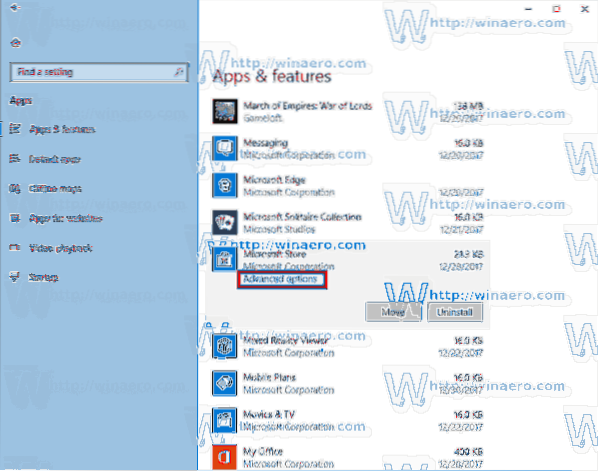


![MailTrack vous informe de la livraison et de la lecture de votre e-mail [Chrome]](https://naneedigital.com/storage/img/images_1/mailtrack_tells_you_when_your_email_has_been_delivered_and_read_chrome.png)